-
笔记本屏幕花屏,小编告诉你笔记本屏幕花屏怎么解决
- 2018-07-05 19:47:18 来源:windows10系统之家 作者:爱win10
电脑日常使用中,死机花屏是经常会遇到现象,而在显卡维修中,花屏故障也最多,显卡维修对很多人来说感觉难修且无从下手,很多维修人员看到花屏也是头疼,其实找到引起花屏的原因,问题就迎刃而解了,下面,小编跟大家分享笔记本屏幕花屏的解决经验。
有用户反映电脑显示器出现花屏问题,对电脑使用造成极大的影响,有时基本没办法使用,那么电脑显示器花屏是什么原因,有很多用户都不知道电脑花屏的原因,如果突然间遇到电脑花屏的问题,该怎么样解决花屏问题?下面,小编给大家介绍笔记本屏幕花屏的处理流程。
笔记本屏幕花屏怎么解决
一:电脑显示器花屏的原因----检查显示器与显卡的连线是否松动。
若显示屏花屏的话,要先检查显示器和显卡的连线是否有松动,是否是因接触不良而出现"杂波"、"杂点"等现象,因此,要将连线插好,看看是否恢复正常了。

笔记本系统软件图解1
二:电脑显示器花屏的原因----检查显卡是否过度超频
在使用时,若是显卡过度超频使用,则会出现不规则、间断的横纹,此时,要适当降低超频幅度,但在操作时,要降低显存频率。

笔记本系统软件图解2
三:电脑显示器花屏的原因----检查显卡的质量
若是显卡出现花屏的话,要先看看显卡的抗电磁干扰与电磁屏蔽功能是否过关。具体方法是,将有电磁干扰的部件尽量远离显卡,再看看花屏是否有消失,若确定是屏蔽功能不过关,则要更换显卡,或自制屏蔽罩。
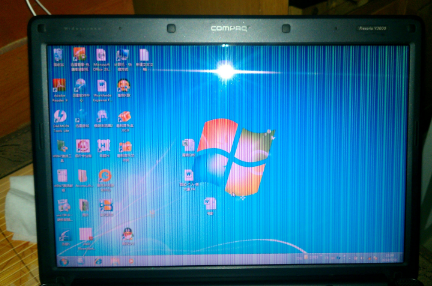
花屏系统软件图解3
四:电脑显示器花屏的原因----检查显示器的分辨率或刷新率是否设置过高
一般情况下,液晶屏幕的分辨率会比CRT屏幕低一些,若超过厂家标明的最佳分辨率,则会出现花屏的现象,因此,要看看是否是显示器的分辨率设置过高。
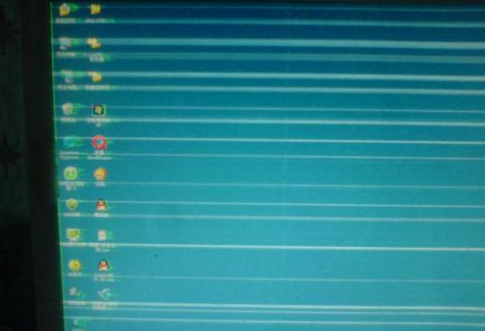
笔记本屏幕系统软件图解4
五:电脑显示器花屏的原因----检查是否安装了不兼容的显卡驱动程序
最后,要看看是不是安装了不兼容的显卡驱动程序,因为,显卡驱动程序更新越来越快,有些用户会安装最新版本的驱动,而最新版本的驱动要么是测试版,要么是某一有些的优化版,所以,安装之后可能会出现花屏的现象,因此,要将其卸载点,然后安装微软认证过的驱动程序,这样就能恢复正常了。

屏幕花屏系统软件图解5
以上就是笔记本屏幕花屏的处理方法。
猜您喜欢
- 主编教您电脑硬盘如何分区..2018-11-15
- tim电脑在线是什么意思制作教程..2017-08-22
- win10 64雨林木风系统安装教程..2016-11-14
- 苹果公司成EA最大零售合作伙伴..2013-07-25
- 工具活动小编激密教您电脑磁盘清理..2017-09-12
- win7系统恢复方法图解2020-07-11
相关推荐
- 小编告诉你电脑win7怎么还原系统.. 2017-09-28
- 图文详解怎么把浏览器的收藏夹导出来.. 2018-11-07
- 系统之家win10 64位纯净版安装教程.. 2016-11-08
- 电脑重装系统光盘安装教程.. 2017-03-23
- 冻结窗口,小编告诉你如何冻结Excel表.. 2018-06-16
- windows7无法激活怎么解决方法.. 2022-11-03





 系统之家一键重装
系统之家一键重装
 小白重装win10
小白重装win10
 极点五笔7.13版(极点输入法官方下载)
极点五笔7.13版(极点输入法官方下载) CSND免积分下载器_v1.0下载(CSND资源分析器)
CSND免积分下载器_v1.0下载(CSND资源分析器) MakeIcon v1.5 注册安装版(含注册机) (图标设计软件)
MakeIcon v1.5 注册安装版(含注册机) (图标设计软件) 雨林木风ghost win7旗舰版64位201411青春装机版
雨林木风ghost win7旗舰版64位201411青春装机版 电脑公司Win7系统下载32位纯净版1704
电脑公司Win7系统下载32位纯净版1704 Windows 7 Loader 2.0.5英文版by Daz
Windows 7 Loader 2.0.5英文版by Daz Chronome<x>t
Chronome<x>t 小白系统Ghos
小白系统Ghos Microsoft To
Microsoft To 手心浏览器 v
手心浏览器 v 中文绿色版pq
中文绿色版pq 深度技术ghos
深度技术ghos 番茄花园Ghos
番茄花园Ghos Dataram RAMD
Dataram RAMD 全球网络电视
全球网络电视 系统之家Win7
系统之家Win7 金海豚无线点
金海豚无线点 谷歌浏览器(C
谷歌浏览器(C 粤公网安备 44130202001061号
粤公网安备 44130202001061号